淘宝网店描述模板使用教程.docx
《淘宝网店描述模板使用教程.docx》由会员分享,可在线阅读,更多相关《淘宝网店描述模板使用教程.docx(24页珍藏版)》请在冰豆网上搜索。
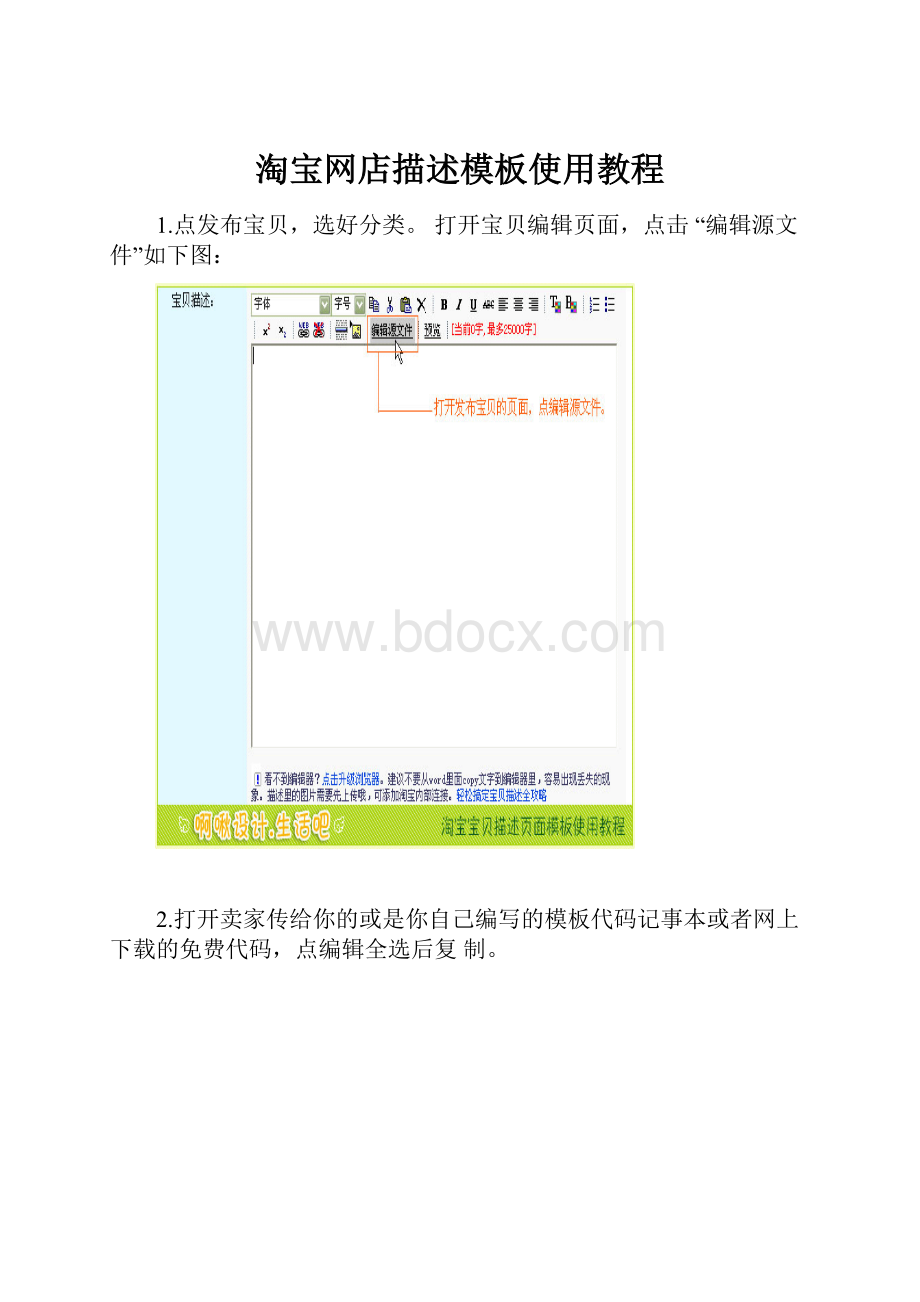
淘宝网店描述模板使用教程
1.点发布宝贝,选好分类。
打开宝贝编辑页面,点击“编辑源文件”如下图:
2.打开卖家传给你的或是你自己编写的模板代码记事本或者网上下载的免费代码,点编辑全选后复制。
3.全选后,点鼠标右键复制,也可以用Ctrl+A的快捷键复制记事本中所有内容。
4.回到刚才打开的宝贝编辑页面,将复制的内容全部粘贴。
5.将刚才复制的代码全部粘贴到编辑器中后点“使用编辑器”。
回到编辑视图。
6.好啦,现在就可以看到你的模板了是不是很漂亮呢,可能模板有的地方看起来是断开错位的,这是怎么回事呢?
其实是没有关系的啦,这只是淘宝编辑器的显示问题,我们没办法解决的啦。
点预览看一下,是不是好好的呢?
一般只要你下面放的宝贝图片的宽度没有超过模板的限制(一般卖家都会告诉你卖给你的模板适用于放多宽的图片,长度一般是不限的),模板是不会出现断开错位的现象哦。
如果排除上面的问题点预览还是发现有问题,那就赶快联系你的卖家吧,相信你的卖家会帮你解决问题。
在这里提醒大家一下哦在编辑模板的时候一定要多点几次预览看看效果哦,检查一下有没有错误,以便及时修正。
因为淘宝编辑器是不能退回到以前的编辑操作的,如果全部编辑完了才发现某个地方出了差错,那就只有从头再来了。
7。
接下来我们来进行一些细节上的操作。
我们先想个办法把宝贝图片传到淘宝的服务器上,以便待会放到“宝贝展示”里。
这样就不需要你再找免费空间去上传图片了
先点浏览找到你电脑中的宝贝图片上传,注意不要超过淘宝规定的大小哦。
这时的图片地址还是本地机地址。
然后暂时先不要填宝贝标题,直接点最下面的“确认无误,发布”按钮提交。
8.现在当然还不是真正的提交了,淘宝会提示你请填写宝贝标题,这时刚才浏览上传的图片已经存到淘宝服务器中了,我们可以获取这张图片的网络地址了。
在图片上点右键选属性,将图片地址复制。
9.在宝贝展示这栏里将不需要的文字或图片选中后删除。
如果是删除图片。
需要在图片上点击一下,注意图片周围会出现一个由小正方形组成的框框,只有这时才表明图片被选中了。
然后再点击一下上方的删除钮,(用键盘上的Del键也可以啦~)然后把光标放在宝贝展示这栏下面。
10.将刚才复制的图片地址粘贴进去这个对话框中的地址一栏中点确定。
11.好啦,这时可以看到你上传的宝贝图片了。
有的朋友问能不能放多张图片在模板里呢?
这样买家能够更清楚的看到宝贝的细节。
这个是完全可以的,一般模板是可以随内容多少收缩的,你可以把细节图往下排,还是要注意图片的宽度不要超过模板的限制哦,要不然模板会变形被撑开,会变的很难看的,如果出现这种问题,把那张过宽的图片删掉然后改小后上传再用就可以了。
不过这些的图片就需要你另找一个空间将图片上传上去获得网络图片地址了。
可以使用一些免费的空间和相册。
不过注意不要用163的相册,163的相册淘宝是不支持的。
啊啾也不是很清楚哪些免费空间好用,由于开设计店的需要啊啾一直用的是付费的空间。
不过在这里推荐一个经验论坛居的精华帖子,希望你能从那里找到适合你需要的。
12.如何更换模板里的文字呢?
你只需要将多余的文字拖黑选中删除后,直接写入或是粘贴需要添加的内容就可以了。
在这个编辑器中,还可以编辑文字的字体,大小,颜色等,很方便哦,当然前提是需要将文字拖黑选中哦。
13.如何添加和更换宝贝分类呢?
有些耐心细致的卖家(比如在我那)会在把代码给你前帮你把宝贝分类添加上去,这样你就省了以下几个步骤了,不过为了以后能够自己添加或删除分类,还是耐心点学习一下吧。
先将不要的文字或分类图片拖黑删除。
14.打开你的店铺首页,将宝贝分类全部拖黑选中,复制。
15.粘贴。
注意光标的位置
16.宝贝分类添加好咯!
!
不过细心的朋友会发现每个宝贝分类旁边都会有个小黑点哦,不是很好看。
以下几步如果你觉得那些小黑点在分类旁边没关系的话,也就不用看了不过啊啾每次都给把小黑点去掉了。
17.分三步哦,追求完美的朋友可别嫌麻烦了,一.选中所有分类。
二.在“编号列表”或“项目列表”两个按钮上任意一个上连点两次。
三。
中心对齐一下。
OK啦。
(其实还是很简单的是不是?
)
这里再注意一下:
有的朋友看到分类图片四周有个蓝色的框框,觉得不好看也想删掉,这个就千万不要删了啊!
!
!
这个蓝色框框表示的是这个图片上有链接,点图片就可以直接链接到你店铺中对应的宝贝分类中呢。
一旦把蓝框框删除了,这个图片就连不到你的宝贝目录上了哦这个蓝色框框和旁边的黑点点不一样,等你宝贝发布后就会自动隐藏起来滴~~一点都不影响美观的哦。
18.更换宝贝推荐。
呵呵,耐心点哦,就快学完啦!
!
加油!
!
先将图片和文字选中点删除
19.在你的店铺首页找到想推荐的宝贝,复制。
20.粘贴并编辑。
注意要中心对齐一下。
如果字的颜色和模板的颜色不配的话这里还可以修改的哦。
这个就看你自己想换什么颜色了。
21.怎样编辑店铺公告。
注意哦,店铺公告要先用记事本写好哦,不要用word文档,否则的话会出现文字丢失的现象。
公告区出现如下图所示的虚线框才表明选中了。
将文字从记事本中复制粘贴进去。
22.怎么给模板加上店铺链接呢?
首先在“店铺介绍”等图片上面点击一下。
23.找到相关的页面,将地址复制下来。
24.回到编辑器,点那个链接图标,将地址粘贴进去,确定就OK啦。
如果想在你的宝贝介绍,买家须知等地方添加文字链接的话也一样,先把文字选中后照此操作就可以了。